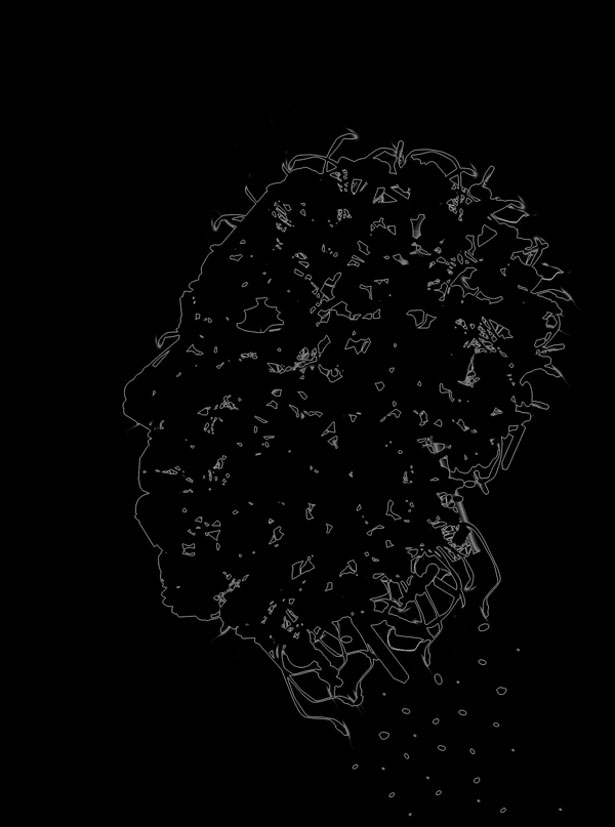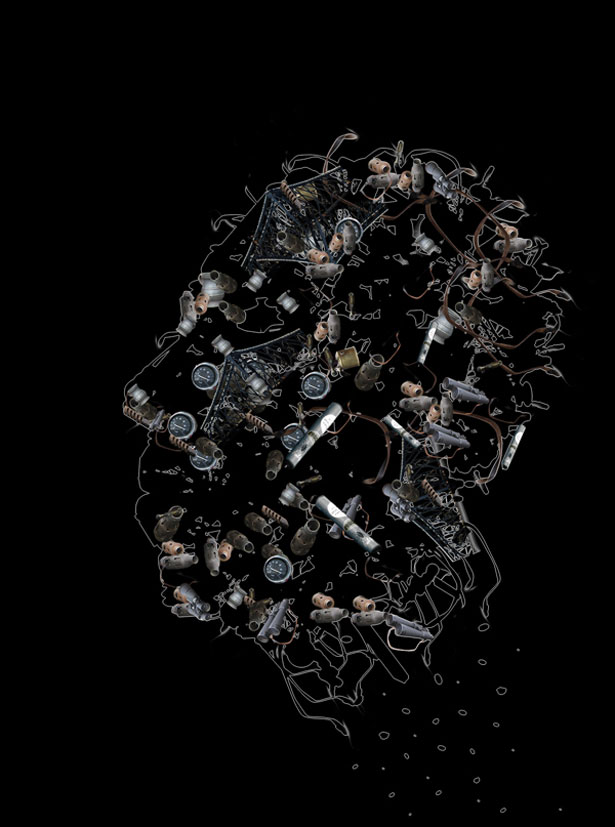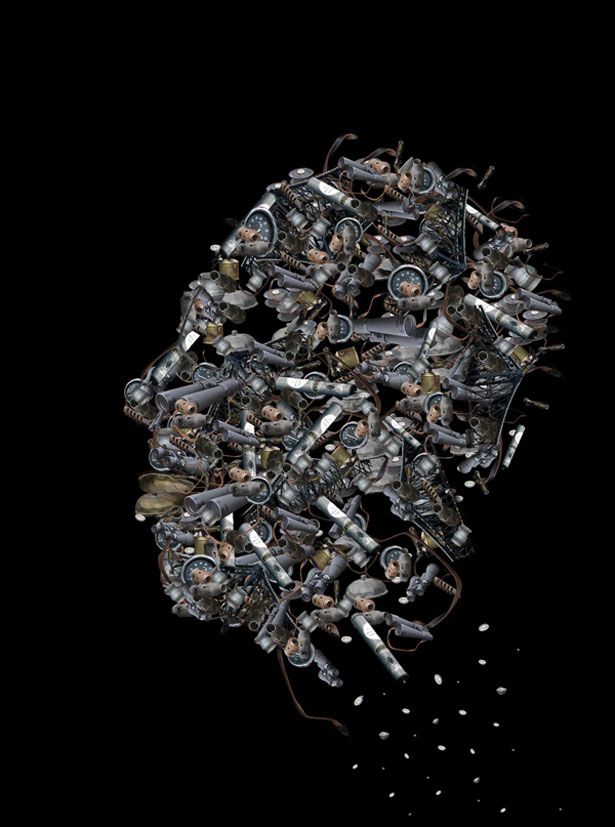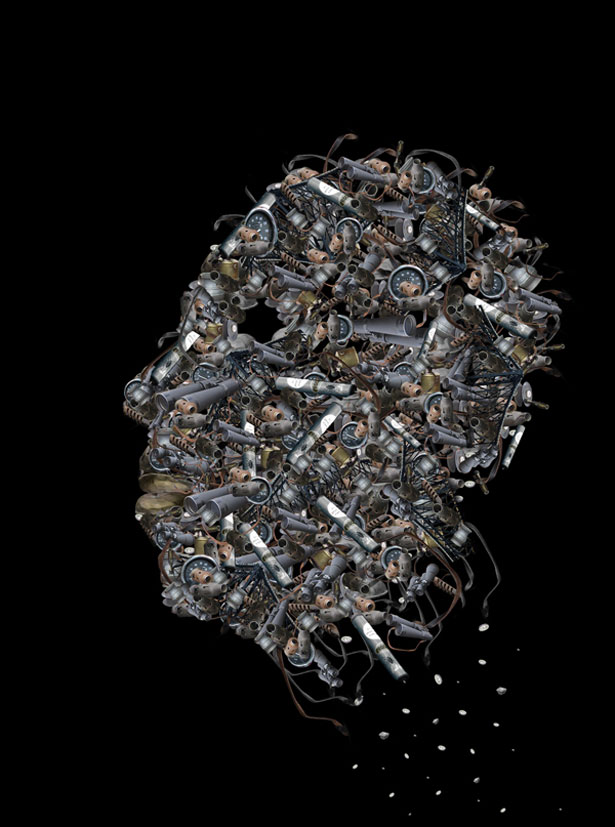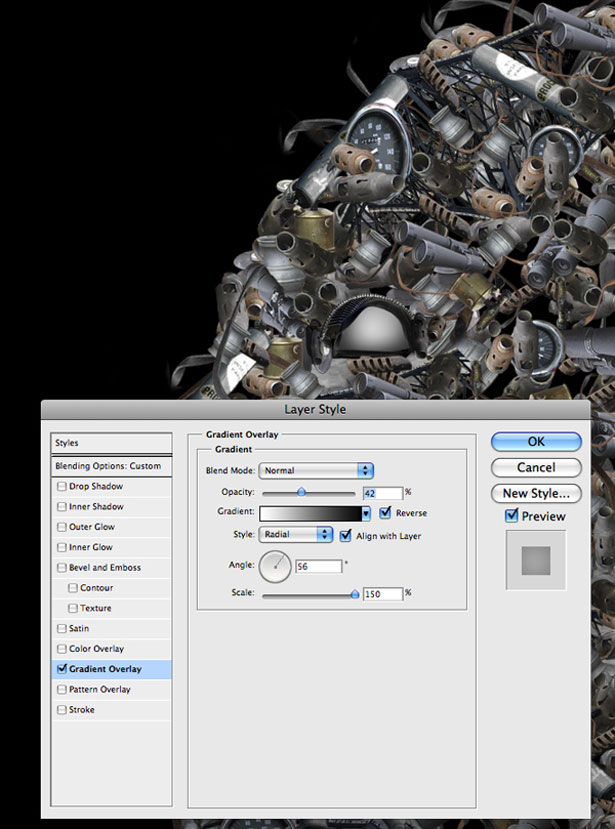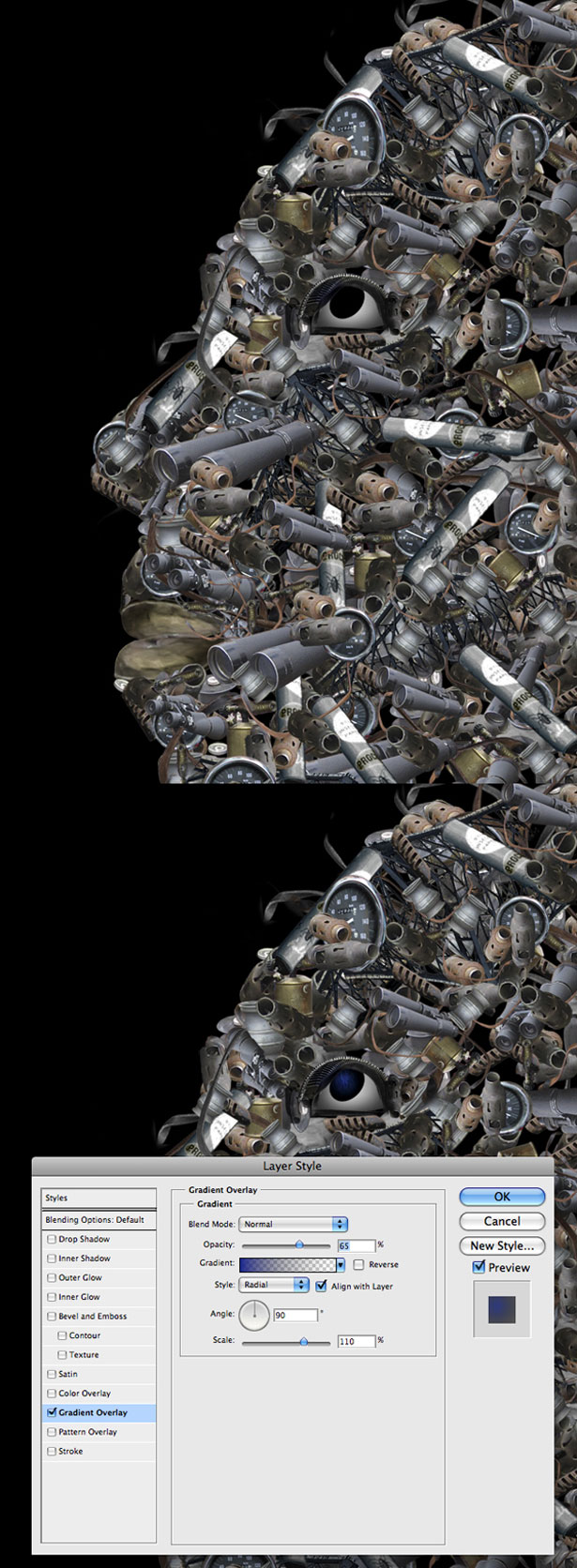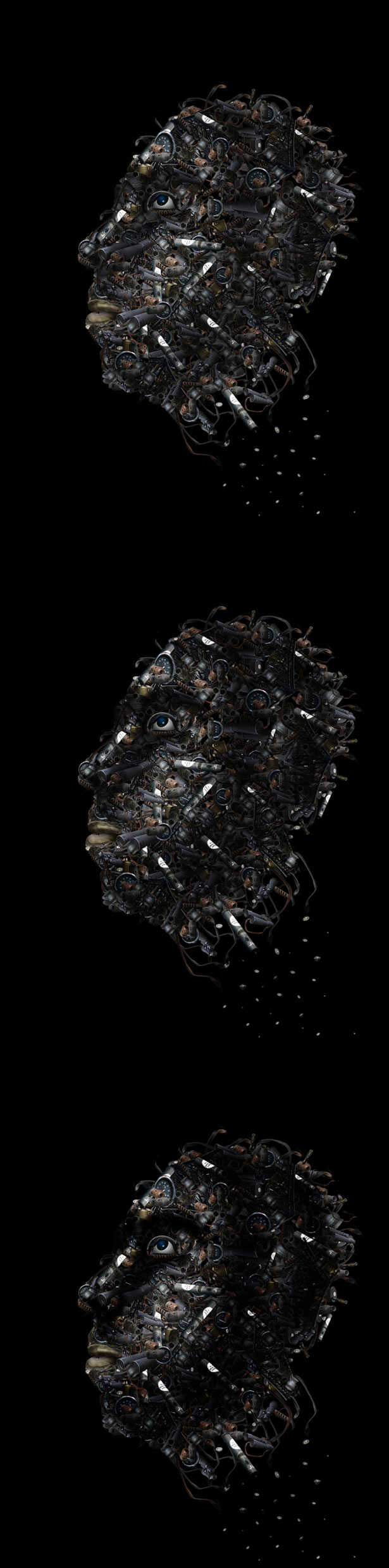Crea un'illustrazione stupefacente usando gli scarti
In questo tutorial ti guiderò attraverso alcuni passaggi che ti mostreranno come sono riuscito a creare questa illustrazione.
Mi piacerebbe dare tutto il merito per questo Chris Haines . È un designer di grande talento proveniente dall'Australia e uno dei Depthcore artisti.
Quando ho visto la sua illustrazione di nome Skin, ero davvero curioso di immaginare come ha raggiunto il risultato, così ho preso il mio stile, ho usato un po 'di materiale gratuito e il risultato è davvero interessante.
Ora che sono riuscito a finire il lavoro ho pensato di condividerlo con te.
Anteprima dell'immagine finale
Questa è l'immagine che creerai:
Passo 1
Prima di tutto vorrei presentarvi le immagini d'archivio che ho usato per questo: ponte , tachimetro e più rottami .
Passo 2
Quindi è necessario ritagliare alcuni di questi oggetti. Userai questi oggetti per creare la testa. I punti di lettura sono posizionati sopra gli oggetti che ho usato per creare la testa.
Passaggio 3
Ora è necessario posizionare gli oggetti sul documento in un ordine. Ho disegnato uno schizzo approssimativo della testa, quindi so dove posizionare i miei oggetti.
Passaggio 4
Ora devi iniziare a posizionare gli oggetti che hai tagliato uno per uno.
Passaggio 5
Continua a posizionare più oggetti. Non metterli semplicemente quando li ottieni, ridimensionali, ruotali, trasformali come preferisci.
Passaggio 6
Come puoi vedere, sto usando alcuni elementi a mio vantaggio. Sto usando le cinture per creare i capelli e alcuni per fare l'illusione che la testa sia stata rotta. Inoltre sto usando i tasti macchina del tipo per dargli qualche effetto grafico. Proprio come alcuni pezzi cadono dalla testa. Sto anche usando alcuni pezzi per creare le labbra. Eliminerò anche lo schizzo che ho creato.
Passaggio 7
Come puoi vedere il viso sta iniziando a prendere forma. I pezzi si stanno avvicinando. Devi continuare ad aggiungere più elementi fino a riempire quasi tutti i punti vuoti.
Passaggio 8
Hai finalmente finito di creare la forma della testa. Quindi è necessario lavorare sulla creazione dell'occhio. Creerai l'occhio usando alcuni elementi degli scarti che hai usato fino ad ora e con l'aiuto dello strumento pennello. Userò alcune parti della macchina da scrivere e delle cinghie.
Passaggio 9
Quindi è necessario creare un nuovo livello e disegnare un po 'di bianco su quel livello come ho fatto io.
Passaggio 10
Quindi è necessario utilizzare le impostazioni che ho usato per le opzioni di fusione.
Passaggio 11
Crea un cerchio nero al centro dell'occhio come ho fatto io. E usa anche le mie impostazioni per le opzioni di fusione.
Passaggio 12
Hai finito l'intero processo di costruzione. Ora devi iniziare ad aggiungere luci e ombre. Prima di tutto è necessario unire tutti gli elementi. Quindi è necessario utilizzare lo strumento Brucia e iniziare ad aggiungere un po 'di ombra. Devi selezionare un pennello morbido e anche ridurre l'opacità al 15%. Vuoi costruire l'effetto gradualmente.
Passaggio 13
Continua ad aggiungere più ombra. Dovrai anche usare lo strumento scherma per aggiungere un po 'di luce.
Conclusione
Hai finito con la testa. Quello che devi fare dopo è mettere uno sfondo bello dietro la testa o crearne uno per te stesso. Dopo aver creato lo sfondo, si consiglia di giocare con i colori o di rendere l'opera in bianco e nero.
Puoi visualizzare l'immagine a colori finale qui sotto:
Ed ecco una versione in bianco e nero:
Scritto esclusivamente per WDD da Constantin Potorac
Ti è piaciuto il tutorial? L'hai provato? Per favore condividi i tuoi commenti con noi!